Como mudar os ícones da tela inicial do iPhone
Desde o iOS 14, é possível mudar os ícones da tela inicial do iPhone e deixar o celular com uma cara bem diferente do padrão

Desde o iOS 14, é possível mudar os ícones da tela inicial do iPhone e deixar o celular com uma cara bem diferente do padrão

Desde a atualização para o iOS 14, os usuários do iPhone podem customizar totalmente a tela inicial do celular. Apesar de não ser uma função oficial do sistema, existe uma maneira de personalizar a home screen com ícones e widgets diferentes do que estamos acostumados no iPhone. Acompanhe o passo a passo e saiba como mudar os ícones da tela inicial do iPhone.
O processo consiste em adicionar widgets na tela do iPhone e criar atalhos no app Atalhos (nativo do iOS) para abrir aplicativos, alterando o ícone do atalho para a imagem que você escolher. Essa imagem escolhida será o novo padrão da tela inicial.
Antes de mudar os ícones do iPhone, você precisa:
Com tudo pronto, siga os passos abaixo para fazer sua personalização.
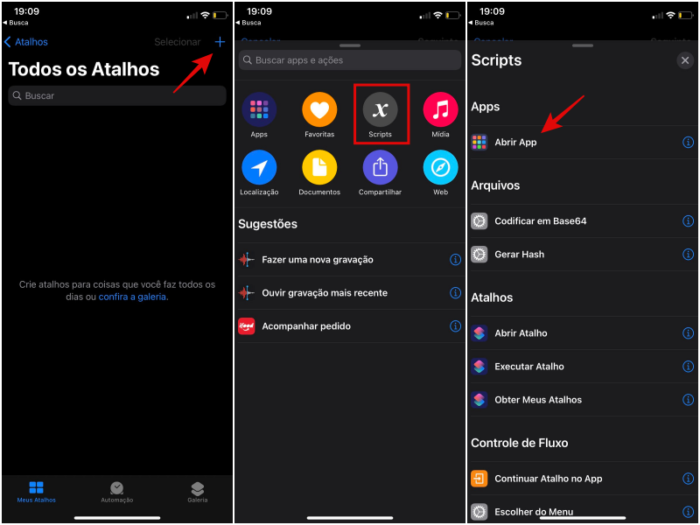
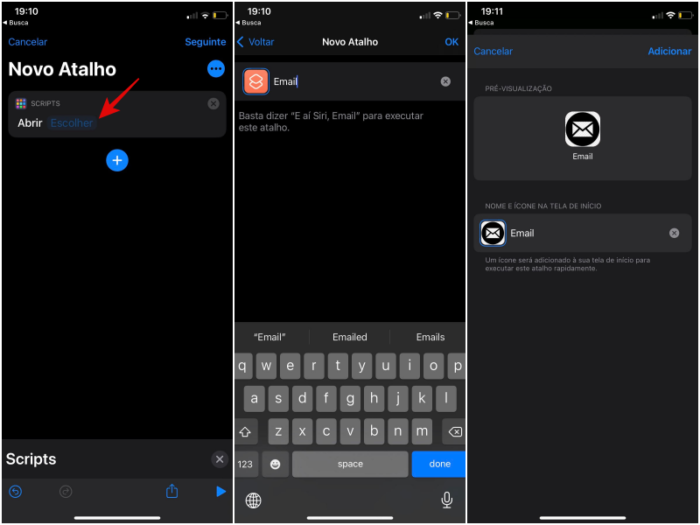
Agora o novo ícone estará na tela inicial do iPhone. As fotos com os ícones podem ser deletadas uma vez que o atalho tenha sido criado.
Repita o processo quantas vezes desejar para personalizar mais aplicativos.
Importante: o atalho cria um certo delay na hora de abrir o aplicativo. Para minimizar isso, reduza a animação nas configurações do celular. O passo a passo é esse:
O iOS 14 permite que você adicione widgets à tela de início, e a boa notícia é que eles também podem ser personalizados. Para isso, baixe o aplicativo Widgetsmith.
Com o Widgetsmith baixado, siga os passos:
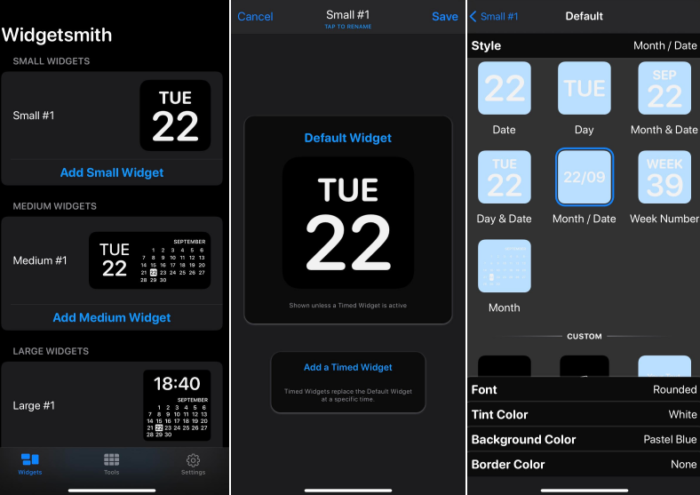
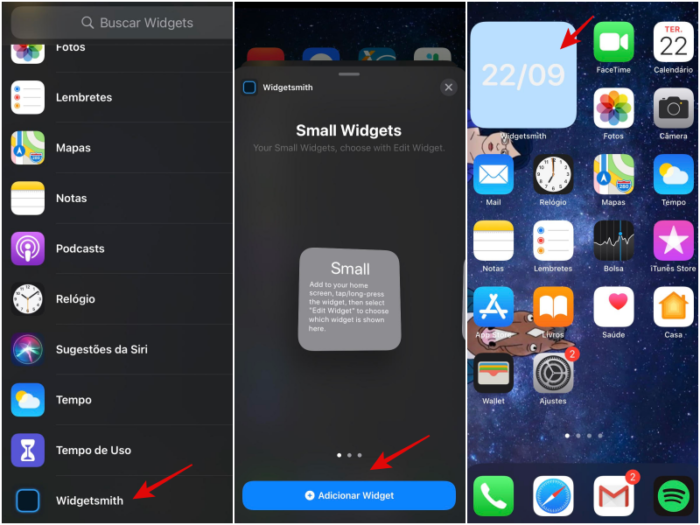
Pronto! O widget personalizado estará na tela inicial do iPhone.
Quer algumas inspirações para a sua tela? Aqui vão alguns exemplos de usuários do Twitter.
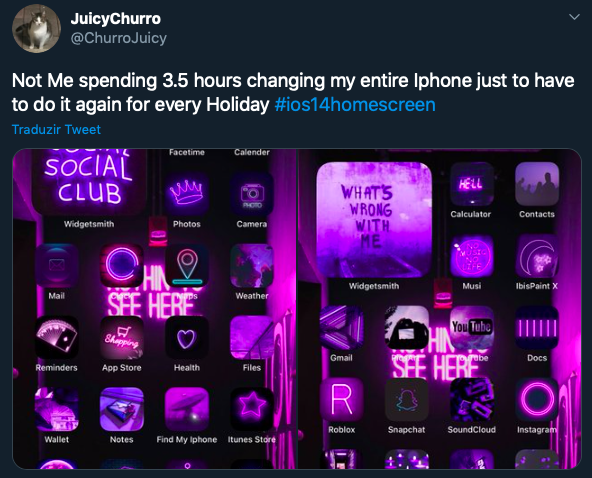
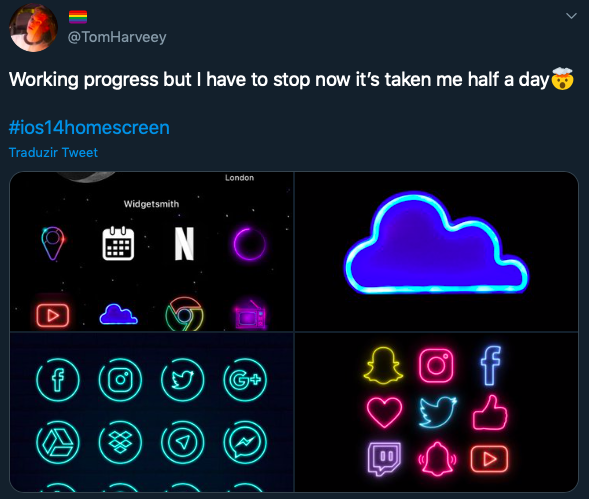
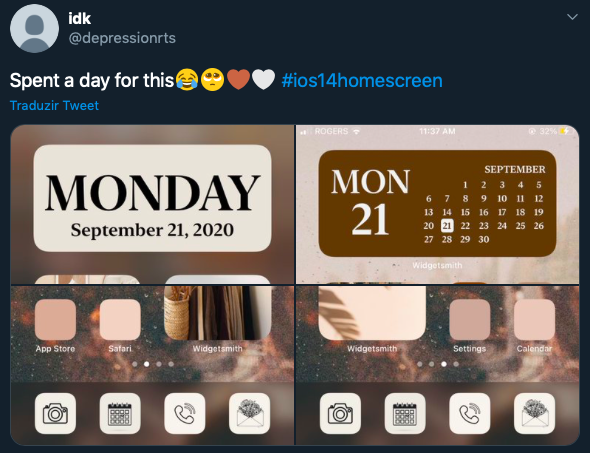
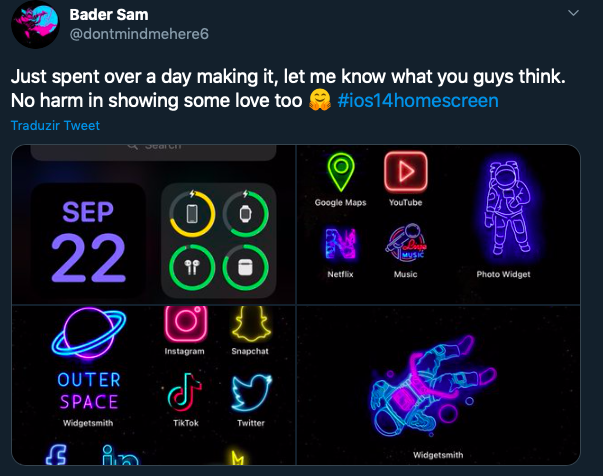
Com informações: TechDaily
